分类要点概述PPT演示文稿制作教程
2018-06-21 02:11:08来源:未知 阅读 ()

公司企业在进行年会或者总结时,经常都会播放PPT幻灯片,普遍的形式都是一个标题,分几个序号,各个序号里面都是要点,进行概括。下面,我就制作一则这样的幻灯片,结合一些形象的动作,让其更加优美。
实例操作
①启动PowerPoint,这里我以2007为例吧,素材我都制作好了,不难,我们Word联盟也有很多图形制作的教程,大家可以参考。选中这些圆环状的图形,单击菜单栏--动画--自定义动画,这样右侧就看到了自定义动画窗格。
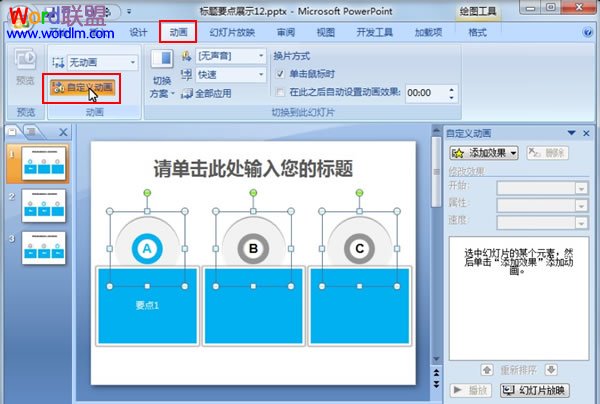
②选中ABC三个圆环状的图形,单击右侧的添加效果--进入--轮廓。
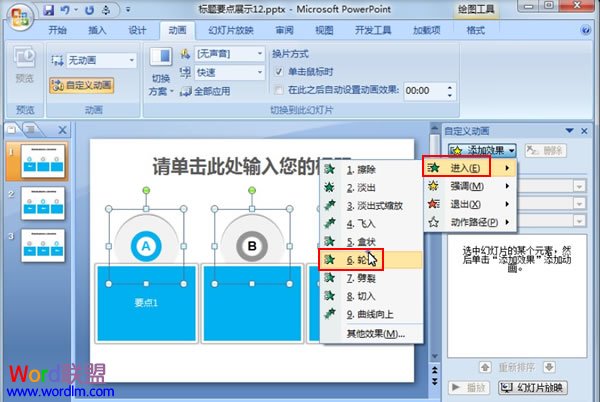
③修改圆环图形的辐射状,改为轮辐图案1。
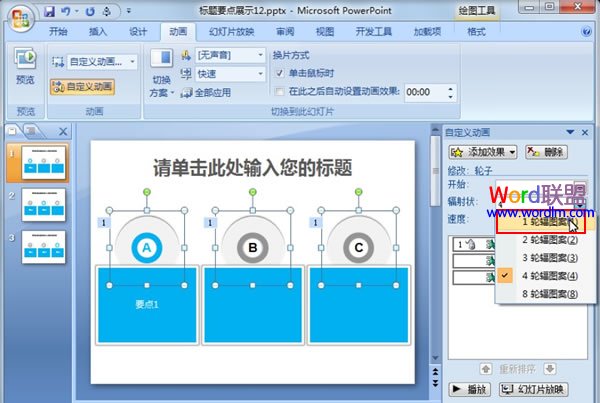
④圆环的设置就完成了,下面选中三个蓝色矩形,单击右侧的添加效果--进入--擦除。
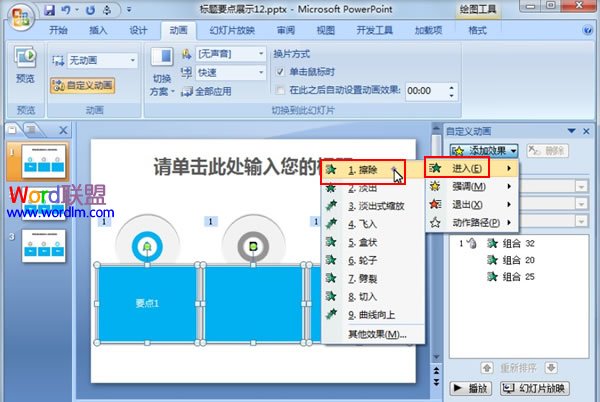
⑤修改设置,开始:之后,方向:自顶部,速度:非常快。
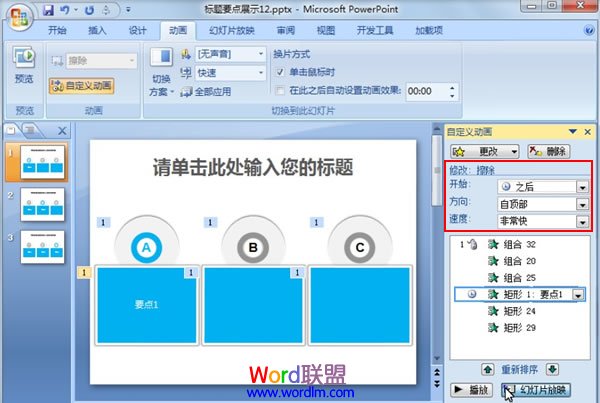
⑥全部动作添加完毕,最后我们就可以播放幻灯片了。
动画效果
我们按下F5键播放幻灯片,先是三个圆环同时以轮廓(以自身圆心旋转)的方式逐渐显现出来,然后才出现下方的矩形图案。
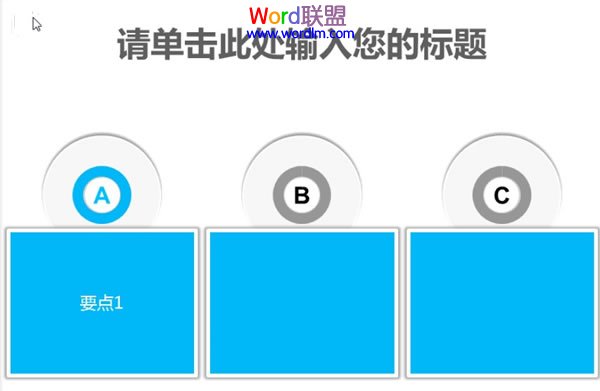
标签:
版权申明:本站文章部分自网络,如有侵权,请联系:west999com@outlook.com
特别注意:本站所有转载文章言论不代表本站观点,本站所提供的摄影照片,插画,设计作品,如需使用,请与原作者联系,版权归原作者所有
- 动画真好玩(17):海底世界 2018-06-21
- PowerPoint2007中制作一款简单的分类描述幻灯片 2018-06-21
- 标题要点以连续动作的形式在PowerPoint里面呈现出来 2018-06-21
- PowerPoint2007要点展示类演示文稿的制作 2018-06-21
- PowerPoint2007标题要点的动画设计实例 2018-06-21
IDC资讯: 主机资讯 注册资讯 托管资讯 vps资讯 网站建设
网站运营: 建站经验 策划盈利 搜索优化 网站推广 免费资源
网络编程: Asp.Net编程 Asp编程 Php编程 Xml编程 Access Mssql Mysql 其它
服务器技术: Web服务器 Ftp服务器 Mail服务器 Dns服务器 安全防护
软件技巧: 其它软件 Word Excel Powerpoint Ghost Vista QQ空间 QQ FlashGet 迅雷
网页制作: FrontPages Dreamweaver Javascript css photoshop fireworks Flash
